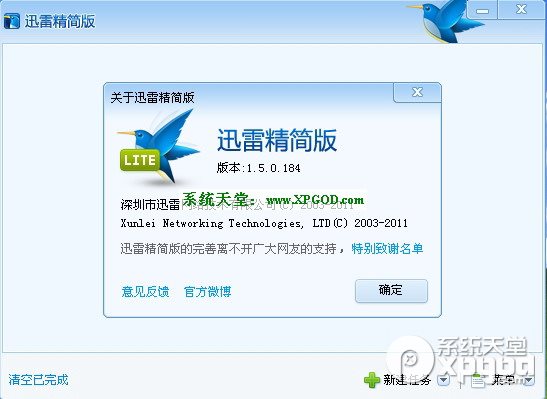萬盛學電腦網 >> 圖文處理 >> Photoshop教程 >> ps入門教程 >> PS為照片添加圓角矩形邊框詳細入門教程
PS為照片添加圓角矩形邊框詳細入門教程

今天我們一起學習下【形狀工具】的使用:【文件】|【打開】寶寶照片,選擇形狀工具的圓角矩形工具,如下圖
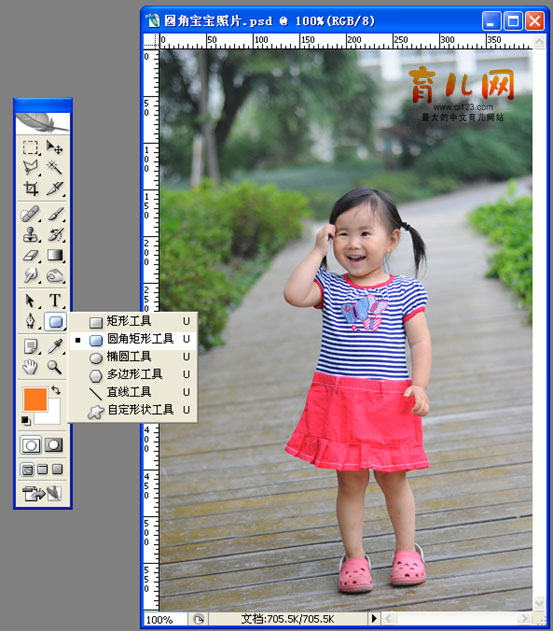
公共欄選擇如下(半徑越大,圓角的幅度就越大):

在照片拉出我們形狀路徑。如圖:
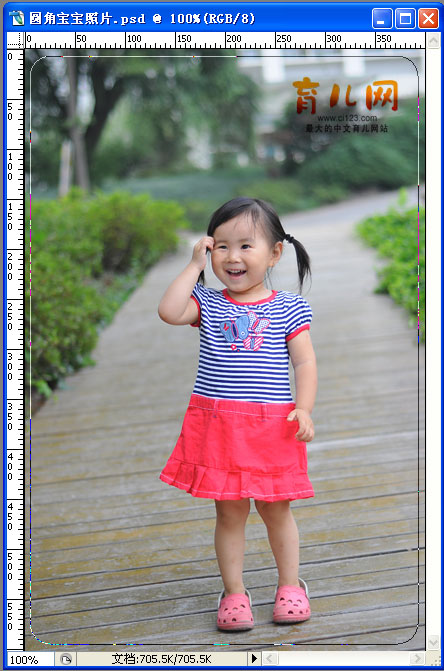
按【ctrl】+【enter】轉為選區

shift】+【ctrl】+【I】選擇反選,選區變成四個角了是不是?

【delete】刪除選區,四周就是背景色了吧,親們可以自己選擇個喜歡的背景色,再刪除

【ctrl】+【D】取消選區,完成圓角照片的制作
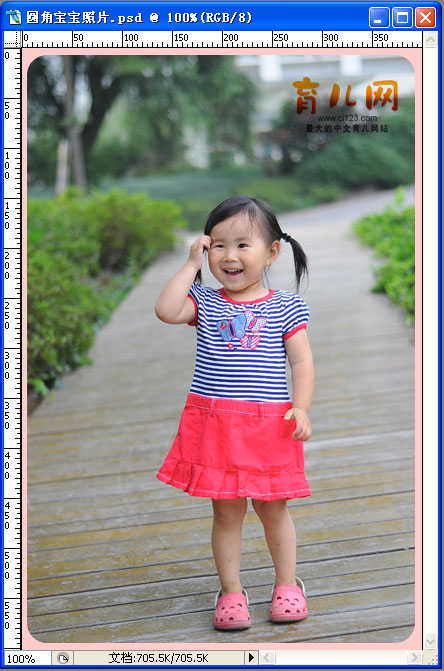
形狀工具的功能可不僅僅是這麼的簡單滴,可以多試試其他的幾個形狀工具哦。我們可以使用形狀工具再加點我們喜歡的小心心,或者花朵。。。等等。。選擇形狀工具的自定形狀工具,如下

公共欄如下設置(選擇心形,顏色為粉紅色):
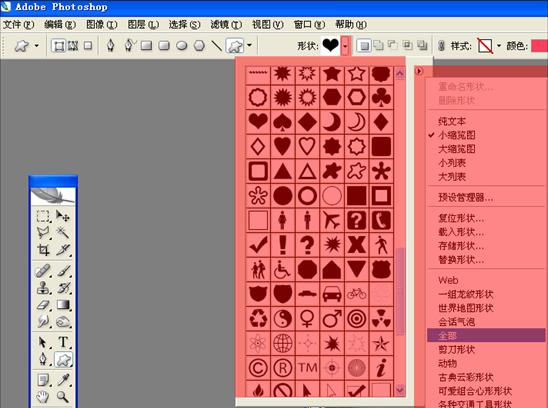
畫上心形,可以【ctrl】+【T】變換下大小旋轉下方向

按【enter】確定

同樣的方法做個氣泡對話框,調整調整
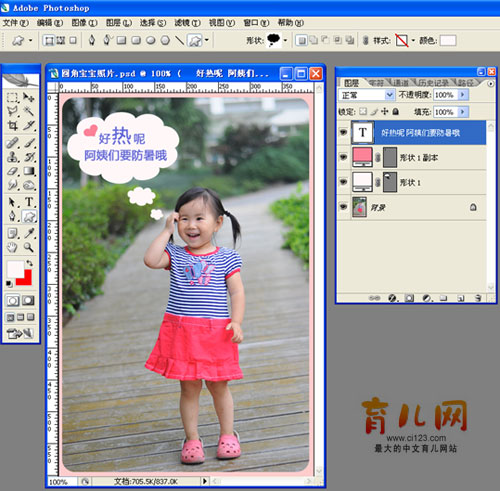
感覺不錯吧

原圖比較,是不是現在卡哇伊的很多呢

本課程關鍵點:
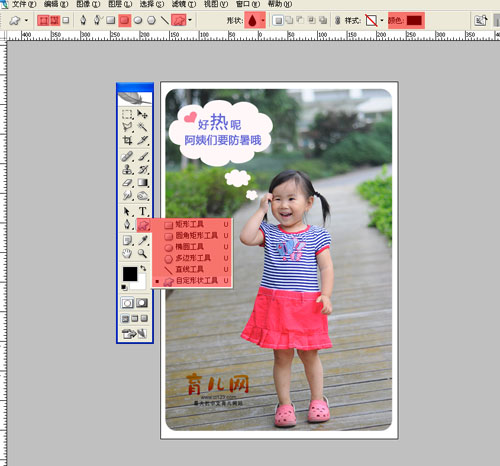
系列教程:
PhotoShop為美女照片添加邊框教程
PS動態虛線邊框的制作
利用PS濾鏡制作出多種邊框實例教程
ps入門教程排行
軟件知識推薦
相關文章
copyright © 萬盛學電腦網 all rights reserved